S iOS 10 Apple zaviedol do Notes množstvo funkcií. Jedným z kľúčových vylepšení je možnosť ukladať obrázky do Notes. V predvolenom nastavení, keď uložíte obrázok v aplikácii Notes, uloží sa do vašej knižnice fotografií. V tomto článku vás prevedieme krokmi, ako zabrániť tomu, aby poznámky ukladali obrázky do vašej knižnice fotografií.
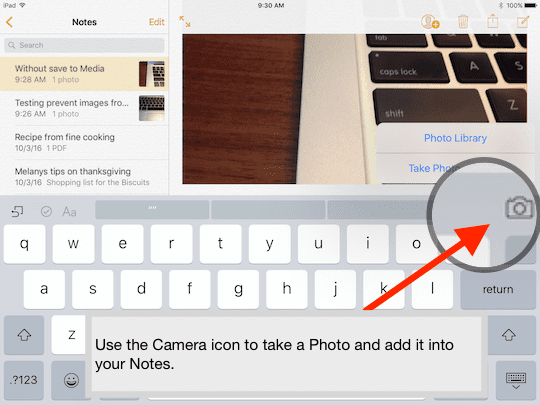
Mnoho používateľov zariadení iPhone a iPad uprednostňuje ukladanie svojich bežných fotografií do knižnice fotografií a radšej by nemiešali svoje osobné fotografie a obrázky s obrázkami, ktoré používajú v aplikácii Poznámky. Používatelia sa musia vrátiť do svojej knižnice fotografií a ručne odstrániť obrázky z aplikácie Notes. Ak chcete zabrániť tomuto problému, postupujte podľa 3 jednoduchých krokov nižšie.
Krok 1 Klepnite na položku Nastavenia
Krok 2 Posuňte zobrazenie nadol a klepnite na Poznámky
Krok - 3 Tu zakážte možnosť „Uložiť médiá do fotografií“.
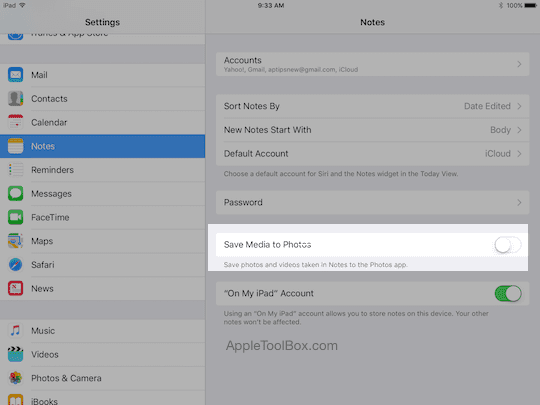
Táto zmena nastavenia pre Poznámky zabráni ukladaniu obrázkov do vašej knižnice fotografií.
Do Poznámok môžete pripojiť nielen obrázky, ale aj iné mediálne súbory, ako sú zvukové súbory, mapy a prílohy iWork, ako sú Pages, čísla alebo súbory kľúčových poznámok. Ak ste v aplikácii Notes noví a chceli by ste jednoduchého sprievodcu, ako sa zoznámiť, môžete si prečítať náš článok nižšie.
- Ako vyťažiť maximum z Apple Notes na vašom iPhone a iPade
Počas prezerania poznámky, ktorá obsahuje prílohy, dvakrát kliknite na prílohu, ktorú chcete zobraziť alebo prehrať. Priložený obsah sa zobrazí v novom okne.
Mnoho čitateľov používa Notes spolu so súbormi PDF. Toto je obzvlášť užitočné, keď otvárate prílohy pdf vo svojej pošte. môžete integrovať súbory pdf do poznámok, komentovať ich a uložiť to všetko na jednom mieste. Ak nepoznáte túto všestrannú funkciu Notes, pozrite si náš podrobný príklad nižšie.
Súvisiace:Ako používať dokumenty PDF s poznámkami, krok za krokom od pošty po poznámky
Keďže sa aplikácia Notes synchronizuje s iCloud, poskytuje vám veľmi požadovanú mobilitu.
K svojim poznámkam na iCloude môžete pristupovať na zariadeniach so systémom iOS alebo Mac, ako aj na iCloud.com z webového prehliadača Mac alebo Windows kohokoľvek.
Môžete si napríklad zapísať nákupný zoznam na Macu a jednoducho ho skontrolovať na iPhone, keď nakupujete v obchode. Môžete dokonca spolupracovať s ostatnými pomocou aplikácie Notes v novom iOS 10.
Pamätajte, že ak na iCloud.com používate uzamknuté poznámky, namiesto skutočného obsahu príloh uvidíte iba zástupné symboly pre prílohy.

Sudz (SK), ktorý je posadnutý technológiou od skorého príchodu A/UX na Apple, je zodpovedný za redakčné smerovanie AppleToolBoxu. Sídli v Los Angeles, CA.
Sudz sa špecializuje na pokrytie všetkých vecí pre macOS, pričom v priebehu rokov skontroloval desiatky vývojov OS X a macOS.
V bývalom živote Sudz pomáhal spoločnostiam z rebríčka Fortune 100 s ich technologickými a obchodnými ambíciami.